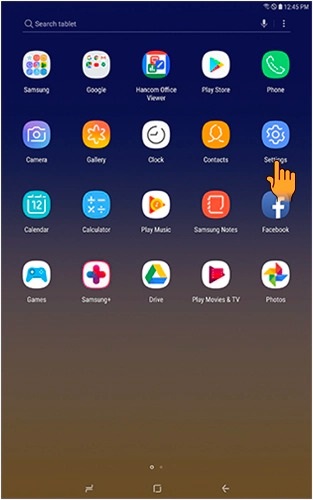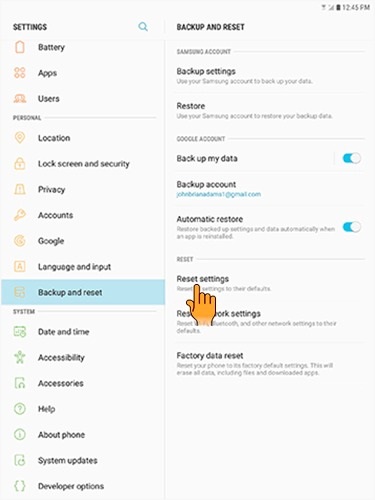Si eres usuario de smartphone o tablet, es posible que te hayas enfrentado a una situación en la que olvidaste tu contraseña y tuviste que perder todos tus datos solo para volver a usar tu dispositivo. Entonces, es posible que comiences a buscar maneras de cómo restablecer de fábrica una tablet Samsung sin contraseña. Pero hay muchas maneras de restablecer una tablet Samsung sin contraseña. Avanzaremos con estas formas, pero antes, echemos un vistazo a las cosas que debes saber antes de restablecer de fábrica una Galaxy Tab.
La mejor herramienta de desbloqueador para ti. Puede restablecer una tableta Samsung sin contraseña si olvidó la contraseña, y quitar el bloqueo FRP de Samsung, Huawei, Xiaomi, Redmi, Vivo, OPPO, Realme, OnePlus y Motorola sin cuenta de Google.
Parte 1: Cosas que debes saber antes de restablecer de fábrica una Galaxy Tab
Parte 2: ¿Por qué necesitas restablecer una tablet Samsung?
Parte 3: 3 Métodos sobre cómo restablecer de fábrica una tablet Samsung sin contraseña
- Método 1: Restablecer de fábrica Galaxy Tab desde Configuración
- Método 2: Restablecer de fábrica una tablet Samsung sin contraseña con PassFab Android Unlock
- Método 3: Restablecer de fábrica Galaxy Tab desde el Modo de recuperación
Parte 3: Preguntas frecuentes sobre el restablecimiento de una tablet Samsung sin contraseña
Parte 1: Cosas que debes saber antes de restablecer de fábrica una Galaxy Tab
Existe una mayor probabilidad de que pierdas tus datos al intentar restablecer de fábrica tu Samsung Galaxy Tab. Pero los dispositivos Samsung más antiguos no son así. Puedes guardar tus datos en ellos antes de restablecer. Sin embargo, en los dispositivos actuales, hacer una copia de seguridad es una buena opción para salvar tus archivos importantes. Por lo tanto, antes de proceder con el restablecimiento de fábrica de tu tablet, no olvides hacer una copia de seguridad de todos los datos en Google Drive o Dropbox.
Parte 2: ¿Por qué necesitas restablecer una tablet Samsung?
Las siguientes situaciones pueden llevarte a realizar un restablecimiento de fábrica de tu tablet Samsung sin contraseña:
- Si planeas venderla
Cuando planeas vender tu tablet, no puedes dejar que los datos permanezcan en ella, ni puedes borrar cada archivo o imagen por separado. Por lo tanto, es mejor restablecerla para evitar problemas más adelante.
- Si olvidaste su contraseña
Olvidar la contraseña significa que no puedes desbloquear tu tablet. Puedes intentar con contraseñas antiguas que recuerdes. Pero si esto no funciona, tendrás que restablecer tu tablet Samsung.
- La tablet no funciona correctamente
Si tu tablet Samsung ha comenzado a funcionar con lentitud o no rinde según lo esperado, simplemente intenta restablecerla. Esto seguramente devolverá las cosas a la normalidad.
Parte 3: 3 Métodos sobre Cómo Restablecer de Fábrica una Tablet Samsung sin Contraseña
Método 1: Restablecer de Fábrica la Galaxy Tab desde Configuración
Primero que todo, no olvides hacer una copia de seguridad de tus datos antes de realizar el restablecimiento de fábrica. Puedes hacerlo con la configuración disponible en tu Samsung Tab. Sigue estos pasos para proceder:
-
Haz clic en "Configuración" y luego en "Administración general".
-
Haz clic en la opción "Restablecer" allí.
-
Mantén presionados los "Botones de Restablecimiento de Fábrica" para restablecer tu dispositivo.
-
Toca la opción "Eliminar todo", luego apaga tu dispositivo y reinícialo.


Así es como puedes restablecer una tablet Samsung sin contraseña con la ayuda solo de la configuración.
Forma 2: Restablecer de Fábrica la Tablet Samsung sin Contraseña con PassFab Android Unlock
Muchos dispositivos requieren que tengas una contraseña para poder restablecerlos. Pero puedes restablecer una tablet Samsung sin contraseña utilizando PassFab Android Unlock.
Características de PassFab Android Unlock
- PassFab Android Unlock puede desbloquear huellas dactilares, PIN y patrones.
- Es una buena herramienta de eliminación de bloqueo FRP para pasar por alto la cuenta de Google en dispositivos Samsung sin contraseña.
- Puede restablecer un teléfono Samsung bloqueado sin contraseña.
- La pantalla de bloqueo de Samsung se puede desbloquear con PassFab Android Unlock.
Estas características han demostrado que PassFab Android Unlock es una excelente herramienta para realizar un restablecimiento completo de una tablet Samsung sin contraseña.
-
Abre PassFab Android Unlock en tu PC y haz clic en "Eliminar bloqueo de pantalla". Después de eso, utiliza un cable USB para conectar ambos dispositivos, es decir, la computadora y la tablet.

-
Para la Galaxy Tab, haz clic en "Iniciar" para comenzar el proceso.

-
Te dará un recordatorio: "Eliminar la contraseña de la pantalla de bloqueo borrará todos los datos en el dispositivo. ¿Estás seguro de que deseas continuar?". Presiona "Sí" para proceder.


-
Espera un tiempo y ya no verás la pantalla de bloqueo de Android. Presiona "Listo" para finalizar completamente.

Consejos:
La única desventaja es que perderás tus datos preciosos al utilizar esta función. Pero ese no es el caso con todos los dispositivos. Si tienes un dispositivo Samsung más antiguo, PassFab Android Unlock los desbloqueará sin pérdida de datos.
Forma 3: Restablecer de fábrica la Galaxy Tab con el Modo de recuperación
Los métodos mencionados anteriormente son buenos, pero también puedes restablecer tu tablet con el modo de recuperación. Aquí te explicamos cómo hacerlo:
Pulsa simultáneamente los botones "Encendido y Bajar volumen" durante algún tiempo.
Pulsa el botón de "Volumen" dos veces para abrir el modo de recuperación.
Después, pulsa simultáneamente los botones "Subir volumen y Encendido".
Selecciona la opción "Restablecer de fábrica" que aparece en el modo de recuperación.

Finalmente, haz clic en "Reiniciar sistema ahora" para reiniciar tu dispositivo.
Parte 3: Preguntas frecuentes sobre cómo restablecer la tablet Samsung sin contraseña
1. ¿Cómo hago un Hard Reset en una tablet Samsung?
Puedes hacer un Hard Reset en tu dispositivo Samsung fácilmente, pero no olvides hacer una copia de seguridad de tus datos. Android tiene una función incorporada para hacer un Hard Reset, pero puedes perder tus datos y configuraciones.
2. ¿Cómo hago un restablecimiento de fábrica en una Galaxy Tab A?
- Primero, realiza una copia de seguridad de todos tus datos.
- Ve a "Aplicaciones" y haz clic en "Configuración".
- Después, haz clic en "Copia de seguridad y restablecimiento" y luego en "Restaurar".
- Finalmente, toca "Restablecimiento de datos de fábrica".
Con estos sencillos pasos, puedes restablecer de fábrica una Galaxy Tab A.
3. ¿Cómo puedo omitir FRP después de restablecer de fábrica una Galaxy Tab?
PassFab Android Unlock es una herramienta que te permitirá omitir FRP después de restablecer de fábrica una Galaxy Tab. Puedes descargarla y consultar el video a continuación para aprender cómo usarla.
Notas finales
Esta guía te ha proporcionado una idea de cómo restablecer de fábrica una tablet Samsung sin contraseña. Puedes utilizar cualquiera de los métodos mencionados anteriormente, pero el mejor es utilizar PassFab Android Unlock ya que te permite hacerlo sin necesidad de contraseña. Así que, simplemente úsalo y comienza a utilizar tu dispositivo nuevamente con una mayor eficiencia.

PassFab Android Unlock
- Eliminar la contraseña de la pantalla de bloqueo de Android
- Eliminar Samsung Google Lock (FRP) en Windows
- Patrón de soporte, PIN, huella digital, etc.
- Soporta todas las versiones de Android
PassFab Android Unlock ha sido recomendado por muchos medios, como Trecebits, Geeknetic, Softpedia, etc.